在Outlook中顯示新郵件中的隱藏鏈接
例如,您可能會在Microsoft Outlook中收到一封包含可點擊鏈接的郵件,但該超鏈接的地址是隱藏的(如截圖所示)。為了您的安全,點擊之前先驗證隱藏鏈接地址總是一個好主意。本文將解釋如何在Microsoft Outlook郵件中揭示隱藏的鏈接地址。

使用「Kutools for Outlook」自動顯示所有隱藏鏈接
通過手動將鼠標懸停在鏈接上逐一顯示隱藏鏈接
要在郵件中顯示隱藏的鏈接地址,最常見的方法是將鼠標逐一移動到鏈接的顯示文字上,當光標變成手形時,隱藏的鏈接地址就會出現。請參見截圖:

注意:當您將鼠標從鏈接的顯示文字移開時,隱藏的鏈接地址會再次消失。
使用「Kutools for Outlook」自動顯示所有隱藏鏈接
為了方便用戶查看郵件中的隱藏鏈接,「Kutools for Outlook」引入了兩項有用的功能。一項功能允許您單擊一下即可揭示當前郵件中的所有隱藏鏈接,另一項功能則自動顯示收件箱中所有郵件(包括新郵件)中的隱藏鏈接。讓我們來看看這些功能是如何工作的。
告別Outlook效率低下的問題!Kutools for Outlook讓批量郵件處理更輕鬆 — 現在還提供免費的AI功能!立即下載Kutools for Outlook!!
🔴 單擊顯示所有隱藏鏈接
步驟 1. 安裝「Kutools for Outlook」後,點擊「Kutools」>「反釣魚郵件」>「手動查看隱藏鏈接」。
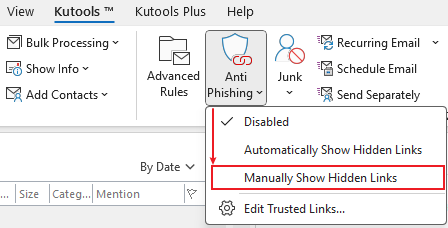
步驟 2. 然後選擇您想查看隱藏鏈接的郵件,您會看到在郵件預覽窗口中顯示了一個「查看所有隱藏鏈接」按鈕,點擊它。
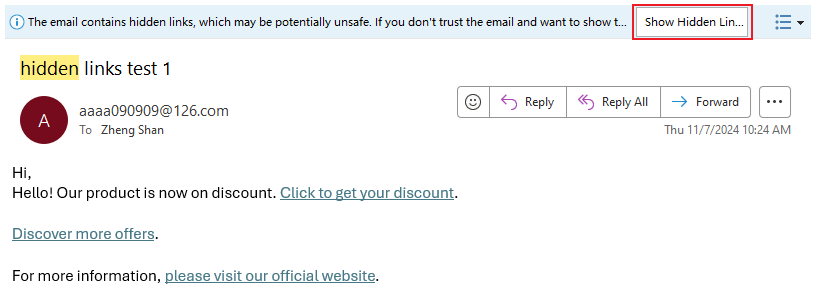
現在郵件中的所有隱藏鏈接都顯示出來了。

要返回原始鏈接,請點擊「查看鏈接原始狀態」按鈕。
🔴 自動顯示所有來信中的隱藏鏈接
步驟 1. 安裝「Kutools for Outlook」後,點擊「Kutools」>「反釣魚郵件」>「自動查看隱藏鏈接」。
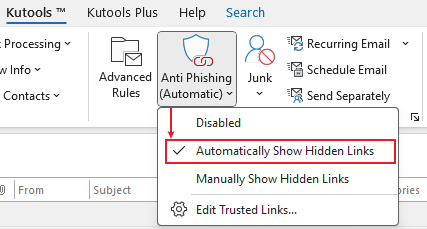
現在,所有來信中的隱藏鏈接都會顯示出來,包括正在接收的郵件中的那些鏈接。
演示:如何使用反釣魚功能
最佳辦公室生產力工具
最新消息:Kutools for Outlook 推出免費版本!
體驗全新 Kutools for Outlook,超過100項精彩功能!立即下載!
🤖 Kutools AI :採用先進的AI技術輕鬆處理郵件,包括答覆、摘要、優化、擴充、翻譯及撰寫郵件。
📧 郵件自動化:自動回覆(支援POP及IMAP) / 排程發送郵件 / 發送郵件時根據規則自動抄送密送 / 自動轉發(高級規則) / 自動添加問候語 / 自動分割多收件人郵件為個別郵件 ...
📨 郵件管理:撤回郵件 / 根據主題等方式阻止詐騙郵件 / 刪除重複郵件 / 高級搜索 / 整合文件夾 ...
📁 附件專業工具:批量保存 / 批量拆離 / 批量壓縮 / 自動保存 / 自動拆離 / 自動壓縮 ...
🌟 介面魔法:😊更多精美與酷炫表情符號 /重要郵件來臨時提醒 / 最小化 Outlook 而非關閉 ...
👍 一鍵便利:帶附件全部答復 / 防詐騙郵件 / 🕘顯示發件人時區 ...
👩🏼🤝👩🏻 聯絡人與日曆:從選中郵件批量添加聯絡人 / 分割聯絡人組為個別組 / 移除生日提醒 ...
以您偏好的語言使用 Kutools,支援英語、西班牙語、德語、法語、中文及超過40種其他語言!
只需點擊一次,即可立即解鎖 Kutools for Outlook。別等了,現在下載提升您的工作效率!


🚀 一鍵下載 — 獲取全部 Office 插件
強力推薦:Kutools for Office(5合1)
一鍵下載五個安裝程式,包括 Kutools for Excel, Outlook, Word, PowerPoint及 Office Tab Pro。 立即下載!
- ✅ 一鍵便利:一次操作即可下載全部五套安裝包。
- 🚀 隨時處理任何 Office 任務:安裝您需求的插件,隨時隨地。
- 🧰 包含:Kutools for Excel / Kutools for Outlook / Kutools for Word / Office Tab Pro / Kutools for PowerPoint